Windows 7/8/10에서 Windows Media Player가 DVD를 재생하지 않는 문제를 해결하는 방법
Windows 10에서 Windows Media Player를 통해 DVD를 재생하는 방법은 무엇입니까? TV에 연결된 DVD 플레이어가 DVD를 재생하지만 내 컴퓨터의 Windows Media Player에서 디스크가 비어 있다고 생각합니다. 수정하려면 어떻게 해야 하나요?
Windows 7/8/10에서 Windows Media Player가 DVD를 재생하지 않음 많은 Windows 사용자를 짜증나게 할 수 있습니다. 언급한 대로 빈 화면이 나타나거나 "파일 형식이 지원되지 않습니다"라는 메시지가 나타납니다. 그리고 이 문제를 일으키는 원인은 다양합니다. Windows Media Player용 DVD 코덱을 다운로드하지 않거나 최신 버전으로 업데이트하는 것을 잊었습니다. 이 기사에서는 Windows Media Player에서 DVD가 재생되지 않는 이유를 설명하고 DVD 비디오를 재생하지 않는 Windows Media Player를 수정하는 2가지 효율적인 방법을 소개합니다.

1부: Windows Media Player가 Windows 7/8/10에서 DVD 비디오를 재생하지 않는 이유
Windows Media Player가 DVD를 재생하지 않는 이유:
1. DVD 디스크가 손상된 데이터로 인해 손상되었습니다. 다른 DVD 플레이어를 통해 DVD를 재생하여 이 문제를 확인할 수 있습니다.
2. 컴퓨터에 Windows Media Player용 호환 DVD 디코더가 설치되어 있지 않습니다.
3. Windows Media Player는 빈 화면이 있는 DVD 디스크를 읽지 않습니다. 동영상 플레이어의 업데이트 정보를 확인할 수 있습니다.
4. Windows 8/10/XP의 경우 Windows Media Player 서비스를 무료로 제공하지 않으므로 공식 홈페이지에서 해당 서비스를 구매했는지 확인하시기 바랍니다.
DVD를 재생하지 않는 Windows Media Player를 수정하는 방법은 무엇입니까?
Windows Media Player가 DVD 비디오를 재생하지 않는 경우 호환되는 디코더가 없기 때문입니다. Windows Media Player용 디코더를 다운로드하여 DVD를 재생할 수 있습니다. 인터넷에서 원하는 디코더를 다운로드하거나 Microsoft Store에서 디코더를 간단히 검색할 수 있습니다. 자세한 단계는 다음과 같습니다.
1 단계: 클릭 윈도우 왼쪽 하단 모서리에 있는 아이콘을 클릭하고 컴퓨터에서 Microsoft Store를 엽니다. 그런 다음 비디오 확장 검색 창에서. 필요한 코덱을 다운로드할 수 있습니다.
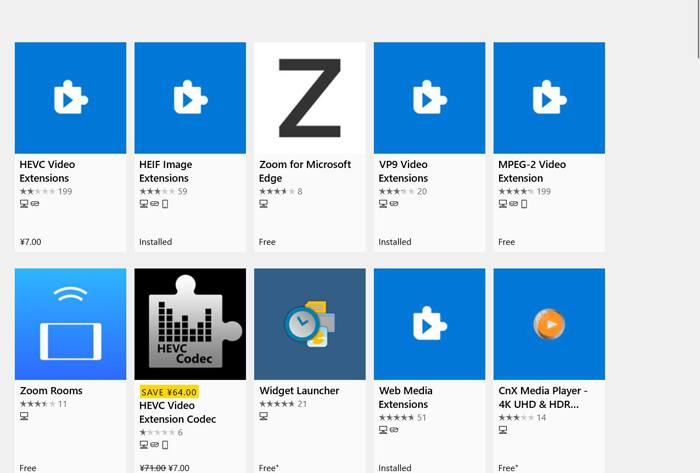
2 단계: 확장 프로그램을 설치한 후 Windows Media Player를 통해 DVD를 다시 재생하여 시도하십시오. 그러나 Windows Media Player용으로 다운로드하여 설치할 수 없는 코덱이 너무 많습니다.
파트 2: DVD 비디오를 재생하지 않는 Windows Media Player를 수정하는 가장 좋은 방법
언급된 방법은 대부분의 사람들에게 비교적 어렵고 복잡합니다. 그리고 추가 디코더나 확장을 다운로드하고 싶지 않을 수도 있습니다. 이 경우 전문가용 무료 온라인 DVD 플레이어를 사용해 Windows Media Player가 DVD를 재생하지 않는 문제를 해결할 수 있습니다.
FVC 무료 DVD 플레이어 컴퓨터에 소프트웨어나 확장 프로그램을 다운로드하지 않고도 DVD 디스크, DVD 폴더 및 DVD ISO 이미지 파일 재생을 지원하는 사용하기 쉬운 온라인 DVD 플레이어입니다. 직관적인 인터페이스와 여러 비디오 재생 설정은 더 나은 시청 경험을 제공합니다. 또한 고급 인코딩 기술로 고품질 비디오 및 무손실 음향 효과를 지원합니다.
1 단계: 의 공식 웹 사이트로 이동하십시오. FVC 무료 DVD 플레이어 모든 브라우저에서. 클릭 지금 플레이 버튼을 눌러 처음에는 몇 초 안에 런처를 설치합니다. 그런 다음 이 버튼을 다시 클릭하여 FVC 무료 DVD 플레이어를 엽니다.

2 단계: 이제 DVD 디스크를 컴퓨터의 드라이버나 외부 장치를 통해 삽입할 수 있습니다. 그런 다음 디스크 열기 버튼을 누르고 열려는 DVD 디스크를 선택합니다.

3 단계 : 그런 다음 Windows Media Player에서 사용할 수 있는 DVD에 대한 모든 기본 제어를 수행할 수 있습니다. 해당 아이콘을 클릭하거나 단축키를 통해 쉽게 재생, 일시 중지, 앞으로, 뒤로 및 볼륨을 조정할 수 있습니다.

또한 Windows Media Player에서 찾을 수 없는 여러 가지 고급 기능과 유용한 기능을 제공합니다. 클릭하여 화면 크기를 조정하고 DVD 비디오에 필터 효과를 추가할 수 있습니다. 도구 메뉴. 또한 필요에 따라 원하는 비디오 및 오디오 트랙을 자유롭게 선택할 수도 있습니다.

그러나 이 무료 온라인 비디오 플레이어는 DVD를 재생할 때 인터넷 연결이 필요합니다. 따라서 데스크탑 버전을 무료로 다운로드하여 인터넷 버퍼 없이 DVD 비디오를 시청할 수 있습니다. 그리고 데스크탑 버전은 더 나은 시청 경험을 위해 더 많은 재생 조정을 제공합니다.
파트 3: DVD 비디오를 재생하지 않는 Windows Media Player FAQ
1. 내 DVD가 Windows Media Player에서 재생되지 않는 이유는 무엇입니까?
다양한 이유가 있습니다 Windows Media Player가 작동하지 않음. 가장 일반적인 것은 DVD 비디오를 디코딩하기 위해 Windows Media Player용 호환 디코더를 다운로드하지 않는다는 것입니다. 또는 Windows Media Player를 최신 버전으로 업데이트하는 것을 잊었습니다.
2. 문제 해결사를 사용하여 DVD를 재생하지 않는 Windows Media Player를 수정하는 방법은 무엇입니까?
누르세요 윈도우 과 아르 자형 시작하려면 키보드의 버튼 운영 프로그램. 그런 다음 붙여넣기 msdt.exe -id WindowsMediaPlayerConfigurationDiagnostic 팝업 창에서. 클릭 확인 버튼을 눌러 Windows Media Player의 문제 해결사를 찾습니다. 그런 다음 다음 시작하려면 버튼을 누르세요.
3. DVD를 호환 가능한 MP4 형식으로 직접 추출하여 재생할 수 있습니까?
물론 당신은 할 수. Windows 7 사용자인 경우 디스크를 삽입한 후 Windows Media Player를 통해 DVD를 추출할 수 있습니다. Windows 8/10 사용자의 경우 FVC Video Converter Ultimate를 사용하여 DVD 비디오를 원하는 형식으로 쉽게 변환할 수 있습니다.
결론
Windows Media Player에서 재생되지 않는 DVD는 Windows 사용자에게 매우 성가십니다. Windows Media Player용 호환 디코더를 다운로드하지 않았거나 이 소프트웨어를 업데이트하는 것을 잊었을 수 있습니다. 컴퓨터에 DVD 디코더를 설치하도록 선택할 수 있습니다. 또는 단순히 DVD 비디오를 재생할 수 있습니다. Windows Media Player 대안 FVC 무료 DVD 플레이어처럼. 다른 질문이 있으면 아래에 의견을 남겨주세요.



 비디오 컨버터 궁극
비디오 컨버터 궁극 스크린 레코더
스크린 레코더



